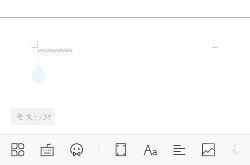全部
-
 wps页眉页脚被锁定了删不掉怎么办
wps页眉页脚被锁定了删不掉怎么办wps页眉页脚被锁定了删不掉怎么办 方法一:双击页眉页脚处,页眉页脚进入编辑状态,这时点键盘上的Delete键就行了. 方法二:选择"插入"选项卡中的"页眉和页脚",也可以进入其编辑状态,这时就可以使用编辑键修改和删除了. 方法三:选择"插入"选项卡中的"页眉和页脚"点选最右边的关闭按钮,页眉页脚将不显示....
-
 wps表格中如何制作柱形图
wps表格中如何制作柱形图wps表格中如何制作柱形图 在wps表格中制作柱形图的方法: 首先打开WPS表格,输入你要处理的数据,我这里是将数据按列排放,你也可以按自己的习惯按行排放,都一样. 选中所有的数据,然后点击"插入"→"图表",选择"柱形图",点击"确认". 出现柱形图的一个基本模式后,然后需要我们输入数据,将柱形图变成我们想要的.点击柱形图的空白处,在工具栏处出现"图表工具",点击"选择数据",出现一个编辑框.将编辑框最上面一栏&...
-
 wps表格中如何合并单元格
wps表格中如何合并单元格wps表格中如何合并单元格 wps表格中合并单元格的方法: 在电脑中找到要打开的表格,我们双击打开.第一步,一定要先选中要合并的单元格,然后右键点击,在弹出的选项中,选择[设置单元格格式]. 这时,我们就进入到[单元格设置]的窗口了,做上面的选项卡中选择[对齐]这一选项,这样进入到[对齐]的选项窗口. 在[对齐]窗口中,我们能够看到[合并单元格]这一选项,在前面的框中勾选,并点击[确定],这样我们就设置完成了!怎么样,很简单吧!...
-
 wps表格如何制作移动平均线图表
wps表格如何制作移动平均线图表wps表格如何制作移动平均线图表 wps表格中制作移动平均线图表的方法: 我们先计算了一下平均分,在平均分的那一栏输入函数:=AVERAGE(D2:D12). 2但是我们要注意如果我们下拉的话平均分是不一样的,因为里面的数据下拉也就是增大,所以我们要把里面的数据锁住,按F4或者是自己加入$也可以的. 接下来我们就要插入图表了这个时候一定要选中你需要的东西,像标题一定要选中不选择的话坐标就不知道你要是什么料. 选择插入选项卡找到柱形图形插入选择第一个就可以了. 完成之后我们把下面的平均分和总分几个删除掉,我们点击一下平均分总分在按...
-
 wps表格如何求出总分
wps表格如何求出总分wps表格如何求出总分 在wps表格中求出总分的方法: 写入数据,将鼠标定在总分下的单元格中,单元格必须是要定好位置,不然数值可能会有错误. 单击上方菜单栏中的求和按钮摆选择求和,选择求值区域, 只需要将第一行的求好,然后将鼠标移动到单元格的右下角,变成黑色十字架的形状,双击两下以下的数据便会自动求值. 求最大值是单击菜单栏上的求和按钮.选择最大值,同样的光标的位置要定在最大值右边单元格中,求好后将鼠标移动到单元格的右下角,变成黑色十字架的形状,向右拖拽数据便会自动求值. 求最小值也是单击菜单栏上的求和按钮.选择最小值...
-
 wps表格如何快速设置单元格宽高
wps表格如何快速设置单元格宽高wps表格如何快速设置单元格宽高 wps表格快速设置单元格宽高的方法: 步骤一,鼠标移至工作表左上角呈白色十字形的时候左击就可选中这个工作表(图2示) 步骤二,在任意两列的中间鼠标呈图3所示形状是双击鼠标,就可以有图四的效果 步骤三,在任意两行之间鼠标呈图五所示形状时双击鼠标,即有图六效果 步骤四,在步骤二后也可以在任意两行之间鼠标呈图五所示形状时,上下托动鼠标选择自己想要的高度,图七示...
-
 wps表格如何添加边框和底纹
wps表格如何添加边框和底纹wps表格如何添加边框和底纹 在wps表格中添加边框和底纹的方法: 首先打开准备好的表格,选中要加边框的表格区域,在开始菜单下单击如图所示的地方,点开下拉三角,单击[所有框线]. 完成后所有的单元格将会有边框. 先选中要加底纹的区域,右键选择[单元格格式],点到[底纹]选项处,设置[图案颜色].[图案样式]以及单元格的颜色,我们将会如下图的表格....
-
 wps表格怎样使用乘法函数
wps表格怎样使用乘法函数wps表格怎样使用乘法函数 在wps表格中使用乘法函数的方法: 打开你的wps表格. 输入你要算的数. 在算术空格点击表格左上角公式--常用公式--product 点击新出来窗口的空格. 依次选取算数的两个数字,选完之后按确定. 自动乘法结果出来....
-
 怎样在WPS文字中让首行自动空两格?
怎样在WPS文字中让首行自动空两格?怎样在WPS文字中让首行自动空两格? 用鼠标选中需要处理的段落,右击所选段落,点击段落选项--特殊格式--首行缩进,度量值默认为2--确定即可!...
-
 wps表格中如何制作环形图
wps表格中如何制作环形图wps表格中如何制作环形图 在wps表格中制作环形图的方法: 首先选择已到和未到数据,点击插入--二维饼图的圆环图,这里记得一定要是选中数据只选择数据的话不会产生文字的. 2修改上面的文字直接点击上面的文字,双击进入修改就会出现边框一样的我们就可以修改一下,这个时候改成我们需要的文字就可以了. 3同样的点击一下刚才插入的圆环图,我们就可以看到右边有属性栏,这个时候我们把图表填充一下选择纯色填充,点击右上角那个箭头指的地方选择蓝色. 这个时候我们在把线条去掉我们是在属性的填充与线条下面选择线条,我们可以看下如图. 我们点击已...
-
 如何加速开启wps
如何加速开启wps如何加速开启wps 加速开启wps的方法: 打开"开始菜单",找到WPS 打开 wps office 工具 点击 wps office 工具 下面的配置工具 打开 配置工具 后,点击 高级 找到其他选项 将其他选项中箭头指出地方的勾选给去掉 另外:在兼容设置中把下面三个勾选去掉,可以防止保存的文档默认为WPS打开....
-
 如何在wps表格中绘制折线图
如何在wps表格中绘制折线图如何在wps表格中绘制折线图 在wps表格中绘制折线图的方法: 首先,在准备数据前新建一个excel文档,放在桌面上. 然后双击点开,在sheet1空白部位输入自己想要分析的数据,如工资或财务报表,图中列举了一年十二个月工资. 然后选取要分析的数据,在左上角点击插入按钮,在点击图表按钮的折线图按钮. 接着便会显示折线图的示例,在点击确定. 页面会弹出一个折线图,便是数据变化图.其中还有很多选项任由你分析....
-
 wps写好的东西突然未响应然后结束进程了咋办?
wps写好的东西突然未响应然后结束进程了咋办?wps写好的东西突然未响应然后结束进程了咋办? 1.可能是软件异常关闭的,建议重新打开wps,会有恢复上次操作的提示,点击即可恢复之前的文件! 2.如果已经开启了自动备份功能,重新打开wps,点击wps文字的下拉选项,找到"备份管理"---选择数据恢复即可!...
-
 WPS有页码的空白怎么删掉?
WPS有页码的空白怎么删掉?WPS有页码的空白怎么删掉? 比如说,第一页后面有部分空白要删除, 鼠标挪动到第二页第一个字前面,插入,分隔符,分页符,(快捷键Ctrl+Enter) 第一页后面的空白可以删了 其他页也一样...
-
 如何在wps中设置文本行距
如何在wps中设置文本行距如何在wps中设置文本行距 在wps中设置文本行距的方法: 选中所要更改的文字,单击右键,选择段落 在弹出的段落的对话框中选择缩进和间距->间距->行距(在下拉菜单中选择多倍行距,设置值为1.25)->点击确定 这时,设置前和设置后的效果如图:...
-
 wps表格如何实现规划求解运算
wps表格如何实现规划求解运算wps表格如何实现规划求解运算 wps表格实现规划求解运算的方法: 新建一个WPS表格文件,根据题设条件输入有关于甲.乙产品的相关信息. 设置可变单元格(相当于自由变量),本题中有两个自由变量,所以设置两个可变单元格(为了明显,用红色标出,平时操作时也可以不标出) 设置目标函数 设置第一个约束条件函数,直到所有的约束条件函数设置完成 点击数据,点机后自动安装,找到条件规划并单击 设置目标.点击图中红框部分,再点击刚才设置的目标函数所在的单元格 设置可变单元格.点击图中红色框部分,再点击刚才设置的可变单元格所在的位置,如果可变单...
-
 wps如何使用宏功能
wps如何使用宏功能wps如何使用宏功能 wps使用宏功能的方法: 首先我们要明确,wps本身不能直接启用宏功能,要下载组件才可以. 接下来在网上搜索VBA软件(组件)安装版,找到对应的. 点进去后,进行下载,下载安装版. 下成功后解压压缩包,到某一文件夹,并打开,找到绿化&卸载. 双击打开,进入操作页面. 点击一或者二,选择不同的版本,最后点击回车进行调用. 成功无误后,接下来重启wps,找到开发工具,便可看到宏命令....
-
 wps表格如何使用筛选功能
wps表格如何使用筛选功能wps表格如何使用筛选功能 在wps表格中使用筛选功能的方法: 新建一个临时表册,录入一些数据,作为试验用. 2将标题行选中,点表格顶上菜单中的"筛选". 3这时在每个标题右侧出现一个小倒三角. 4首先,让我们来筛选"民族".点击"民族"旁边的小三角,弹出筛选面板如图. 5这里可以全选.单项先.多项选.是全选就把"全选"前面的小方格选上,里面出现一个勾.单选.多选时,先将"全选"前面的勾去掉,再勾选要选择的内容.如图,单选"...
-
 如何在wps表格中统一调整行高
如何在wps表格中统一调整行高如何在wps表格中统一调整行高 在wps表格中统一调整行高的方法: ①选中要调整行高的所有单元格,如图;然后依次点击快速工具栏的"行和高"-"行高"; ②然后在弹出的行高输入框,我们自由输入行高大小即可,如下图;点击确定,然后刚才选中的所有单元格的行高就统一调整了...
-
 wps怎样关闭购物弹窗
wps怎样关闭购物弹窗wps怎样关闭购物弹窗 wps关闭购物弹窗的方法: 首先,我们点击打开wps以后,我们会看到有一个购物的按钮的,类似于窗口的形式,我们就打开. 打开以后,我们会看到,这个就是购物的一个界面,我们是可以进行一个关闭的,我们就点击差号. 但是点击差号的问题是,我们就会发现这个就是今天不会弹窗了,因为我是过,等到第二天就还是有的. 我们这次一定要看清楚,我们会看到在这个的界面上,有一个下拉的按钮的,我们就要看一下这的. 然后我们默认的就是今天不在显示了,我们修改成这一周不在弹窗就好了,目前找不到永久的. 然后我们修改好了以后...
本周热门
-
wps目录怎么自动生成目录页码 2024/01/02
-
wps里空格大小不一怎么办 2016/07/11
-
WPS中标准字间距下一个空格几磅 2016/07/25
-
WPS页码显示不全怎么办? 2016/07/22
-
wps如何使用八爪鱼功能 2017/03/15
-
WPS文字将两个文本框中的内容串连起来 2014/05/18
-
wps如何为文档添加版权 2017/03/19
-
手机版WPS Office如何删除空白页 2020/06/22
本月热门
-
wps目录怎么自动生成目录页码 2024/01/02
-
wps里空格大小不一怎么办 2016/07/11
-
WPS页码显示不全怎么办? 2016/07/22
-
wps怎么删除空白页Word文档 2022/05/01
-
WPS页脚插入页码为什么多一横杠 2016/07/22
-
wps自动生成目录为什么不能左对齐? 2016/07/25
-
wps演示教程:文本占位符的特点与使用 2012/05/22
-
WPS表格怎么设置自动排列序号? 2015/05/28
-
WPS里默认打印机怎么设置? 2016/07/21
-
如何使用wps合并多张图片(图文) 2013/09/27